1、在插入选项卡中点击形状,选择其中的同心圆,在页面上绘制出形状。
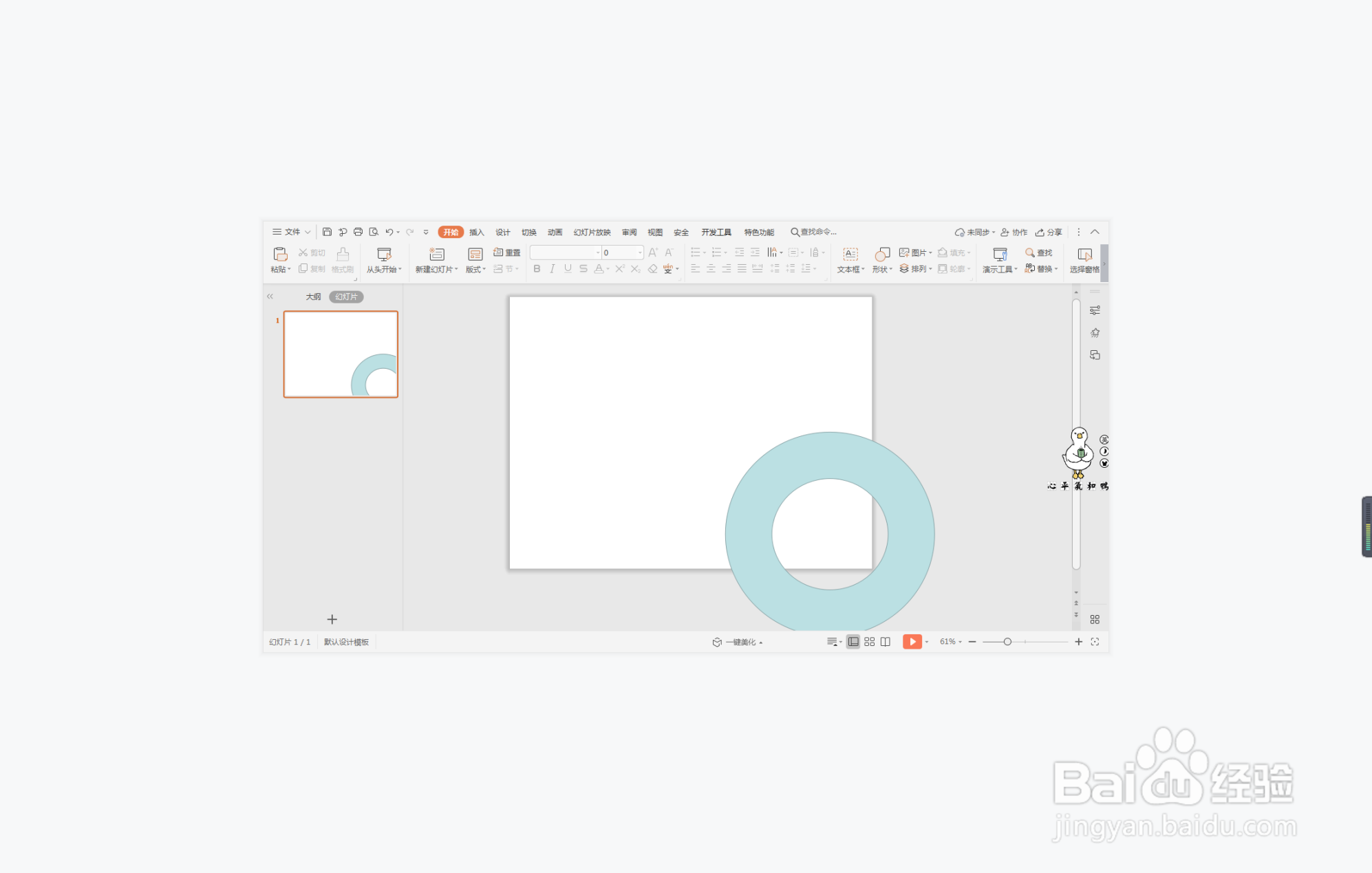
3、然后在插入选项卡中点击图片,选择本地图片,插入一张准备好的背景图片。
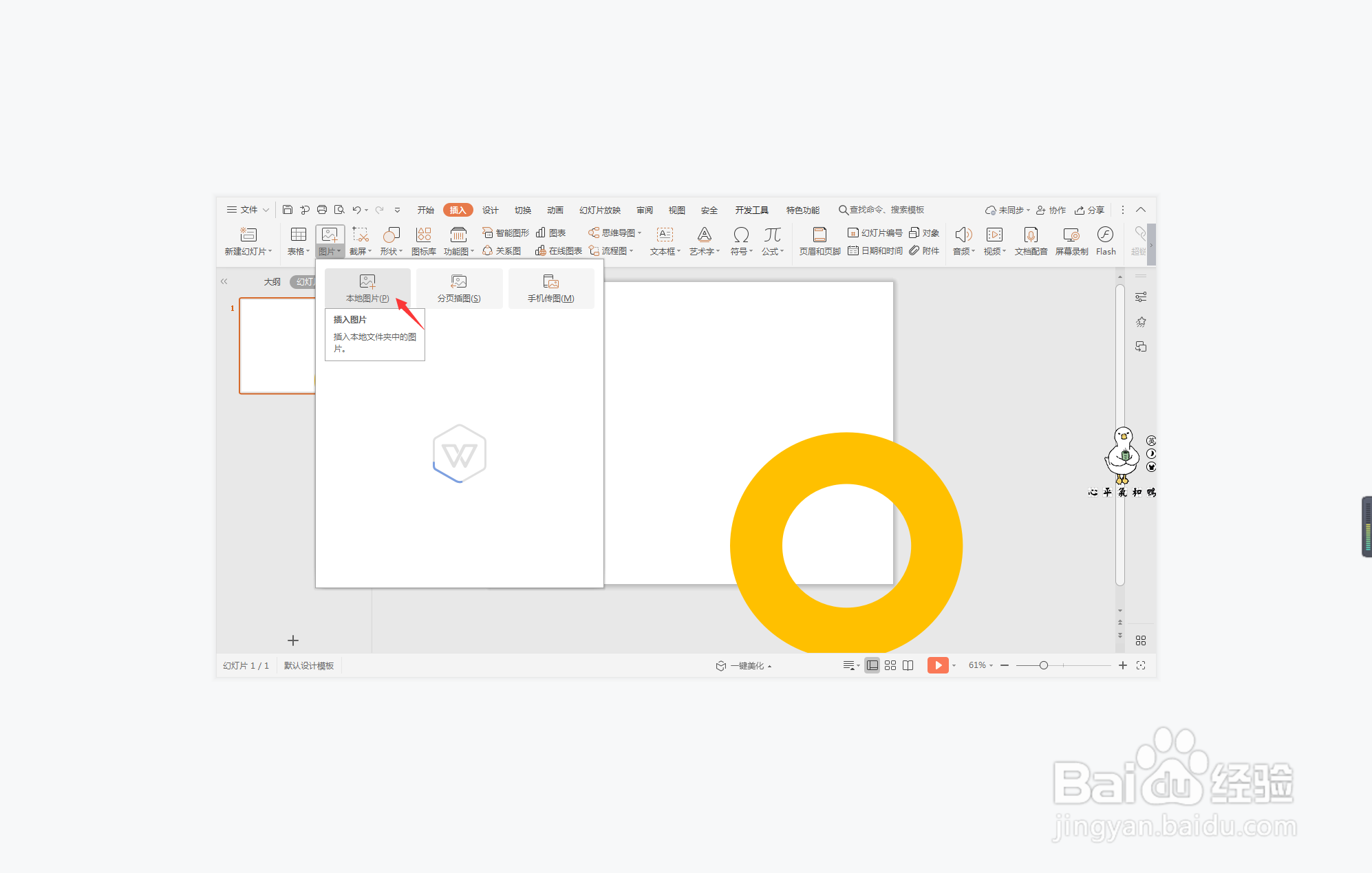
5、按住ctrl键,先选中背景图片,再选中圆形,在绘图工具中点击“合并形状”,选择下拉菜单中的“相交”,这样圆形图片就制作出来。

6、背景颜色选择蓝色进行填充,在页面左侧空白处输入标题和内容,这样干练几何风图文排版就制作完成了。

1、在插入选项卡中点击形状,选择其中的同心圆,在页面上绘制出形状。
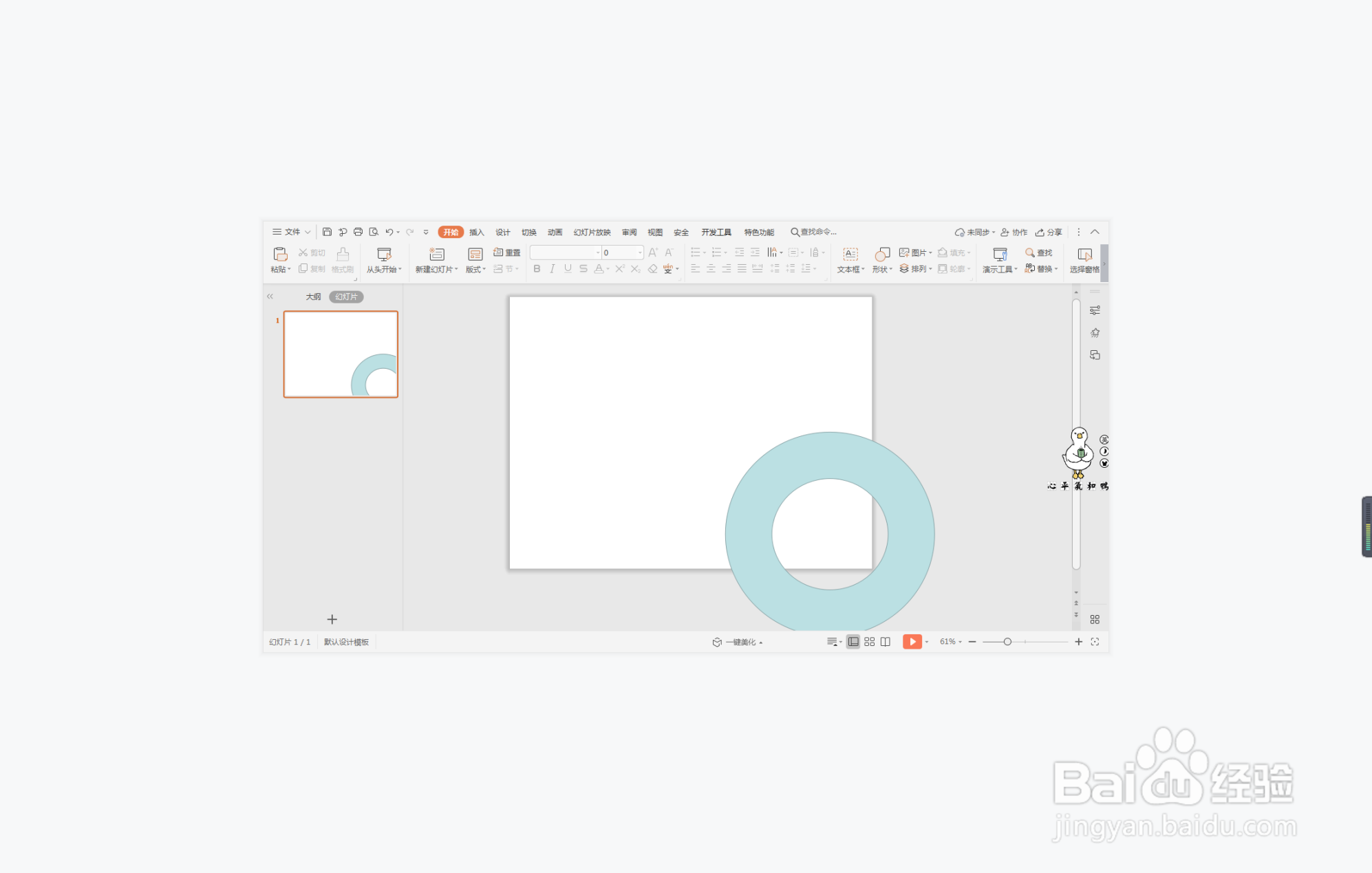
3、然后在插入选项卡中点击图片,选择本地图片,插入一张准备好的背景图片。
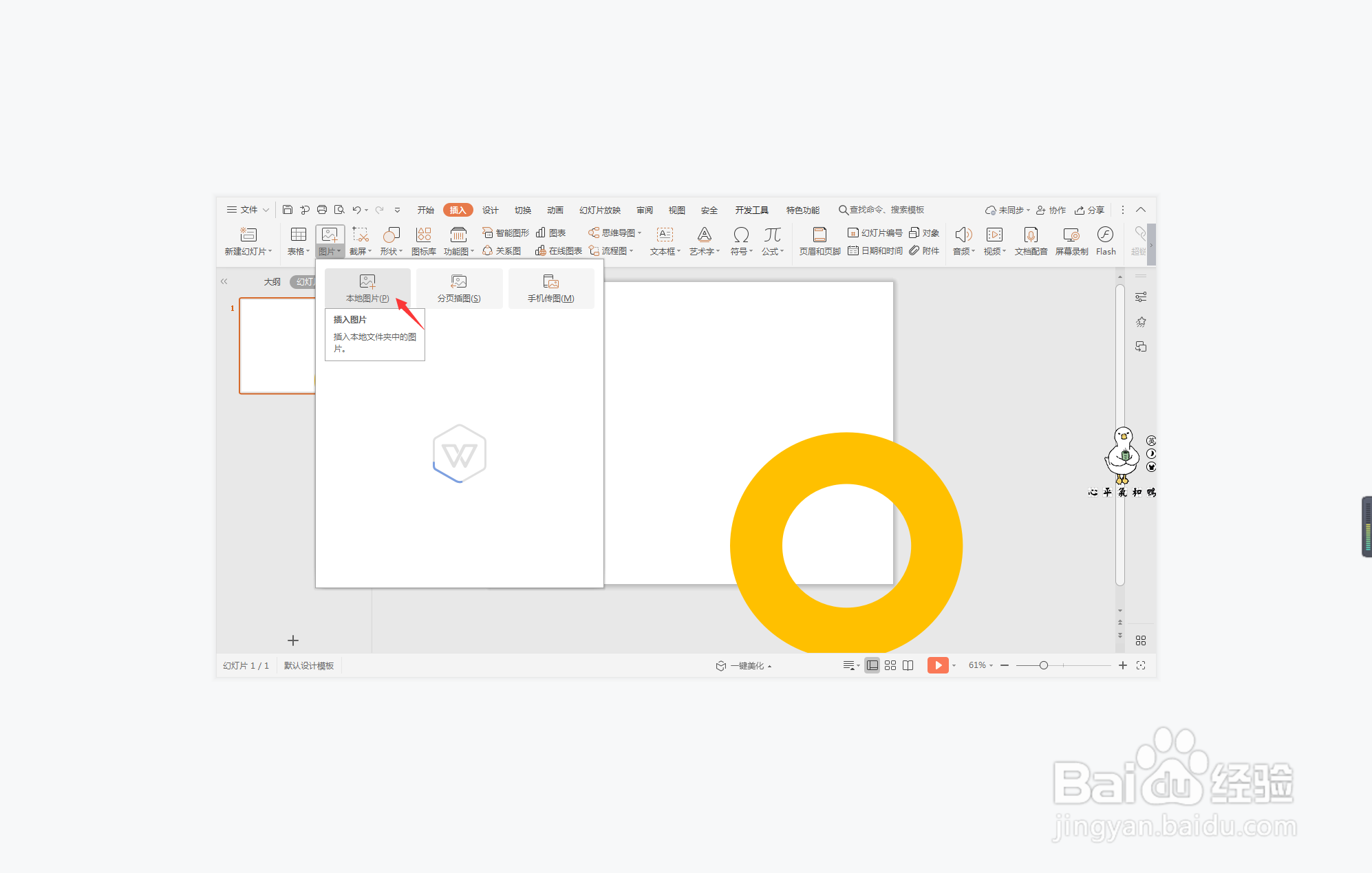
5、按住ctrl键,先选中背景图片,再选中圆形,在绘图工具中点击“合并形状”,选择下拉菜单中的“相交”,这样圆形图片就制作出来。

6、背景颜色选择蓝色进行填充,在页面左侧空白处输入标题和内容,这样干练几何风图文排版就制作完成了。
